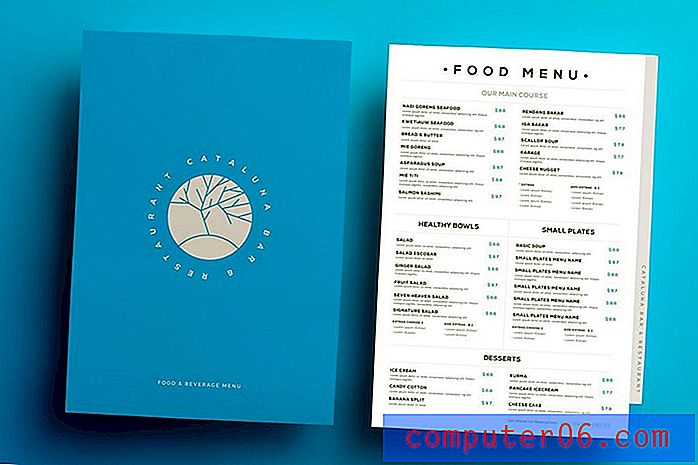Как да добавите папка „Всички изпратени“ в iPhone Mail
Изпращането на имейл от iPhone е много често срещана задача и вероятно сте го виждали със съобщения, които включват подпис „Изпратен от моя iPhone“ в края на съобщението. (Можете да се отървете от този подпис на вашия собствен iPhone, ако не го харесвате.) Но намирането на имейл съобщения, които сте изпратили на вашия iPhone, може да бъде смущаващо, особено ако имате няколко имейл акаунта на устройството си и не сте уверете се, кой акаунт сте използвали, за да изпратите съобщение.
За щастие в приложението Mail на iPhone има папка „All Sent“, която съхранява всички изпратени имейл съобщения на вашето устройство, въпреки че по подразбиране често е скрита на много iPhone. Нашият урок по-долу ще ви покаже къде да намерите тази папка и да я добавите, така че да имате бърз достъп до целия изпратен имейл на вашия iPhone.
Вземете папката „Всички изпратени“ в приложението за поща на iPhone
Стъпките в тази статия бяха написани с iPhone 6 Plus, в iOS 8.4. Същите тези стъпки ще работят за други модели iPhone, използващи iOS 7 или по-нова версия.
- Стъпка 1: Отворете приложението Mail .
- Стъпка 2: Докоснете бутона Пощенски кутии в горния ляв ъгъл на екрана.
- Стъпка 3: Докоснете бутона Редактиране в горния десен ъгъл на екрана.
- Стъпка 4: Превъртете надолу и докоснете кръга отляво на Всички изпратени, след което докоснете бутона Готово в горния десен ъгъл на екрана.

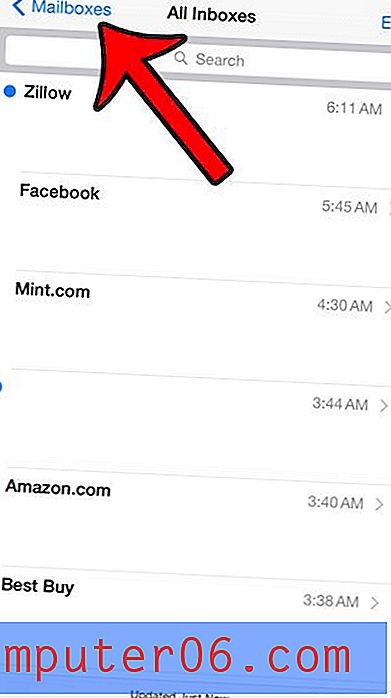
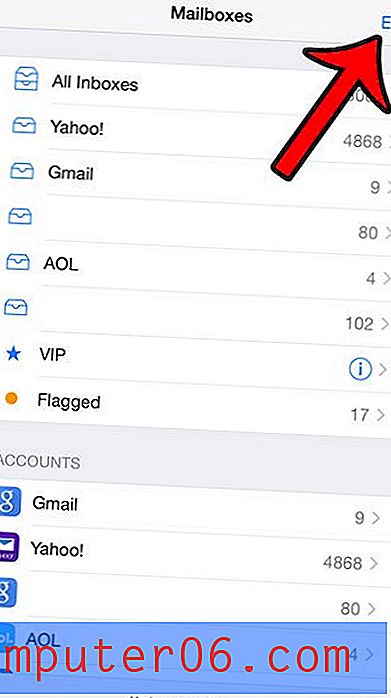
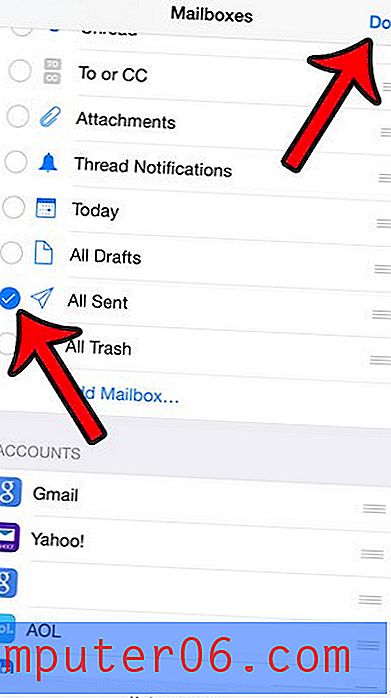
Вече трябва да имате папка All Sent в менюто Mailboxes, както е на изображението по-долу. Ако отворите тази папка, ще видите всички съобщения, изпратени от IMAP имейл акаунти на вашето устройство, както и всички съобщения, изпратени от iPhone чрез POP3 пощенски акаунти.
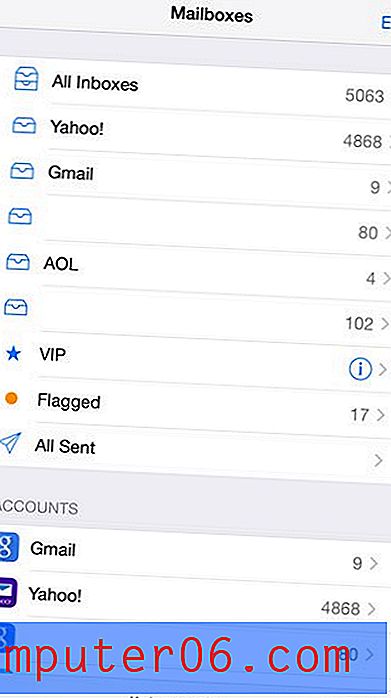
Има ли имейл акаунт, който е конфигуриран на вашия iPhone, но който вече не използвате? Можете да изтриете имейл акаунт от вашия iPhone, така че да спрете да получавате съобщения до този акаунт на вашето устройство.